solidworks工程图转化成CAD的DWG格式图.pdf
2.虚拟产品一经售出概不退款(资源遇到问题,请及时私信上传者)
SolidWorks工程图转换成CAD的DWG格式图.pdf SolidWorks工程图转换成CAD的DWG格式图是一种常见的图形转换需求,特别是在机械设计、制造和工程领域中。为了满足这种需求,本文将介绍如何将SolidWorks工程图转换成CAD的DWG格式图,并且介绍如何设置映射文件以实现图层和颜色的正确转换。 一、基本转换 在SolidWorks中,打开需转换的工程图,先查看和设置一下它的字体。打开菜单:工具–选项–文件属性–注解字体,右面列出的各注解的列表,如点击右面的“注释–零件序号”,显示的是你图纸“注释”和“零件序号”的字体的设置。然后,设置字体的样式,例如选择“仿宋_GB2312”。在安装目录下的data目录中找到drawfontmap.txt文件,这就是转换的字体文件。打开它,在最后一行添加:你刚才复制的字体名+空格(随意)+你刚才复制的字体名。 二、设置映射文件 在AutoCAD中,打开转换后的DWG文件,可以发现所有的物体都是在同一图层上的。如果需要在AutoCAD进一步编辑和打印比较麻烦。这时,需要设置映射文件,以实现图层和颜色的正确转换。操作:文件–另存为,选择保存类型为DWG或DXF,点击选项,出现“输出选项”对话框,选中“自定义映射SolidWorks到dxf”。然后,点击添加,设置好图层的名称、颜色和线条式样。 三、高级篇–一键搞定 使用SolidWorks的宏工具,可以简化转换过程。在SolidWorks中操作:文件–另存为,选择保存类型为DWG或DXF,点击选项,出现“输出选项”对话框,选择“每次保存时不显示映射”,重新输出一遍。然后,在SolidWorks中操作:工具–宏操作–录制,把输出DWG文件的操作再来一遍。操作:工具–宏操作–停止,会出现宏的“另存为”对话框。取名保存宏,并可以在下次转换时使用该宏。 本文介绍了SolidWorks工程图转换成CAD的DWG格式图的基本步骤和高级篇的设置映射文件和使用宏工具简化转换过程。这些步骤和技巧将帮助您快速高效地完成图形转换任务。
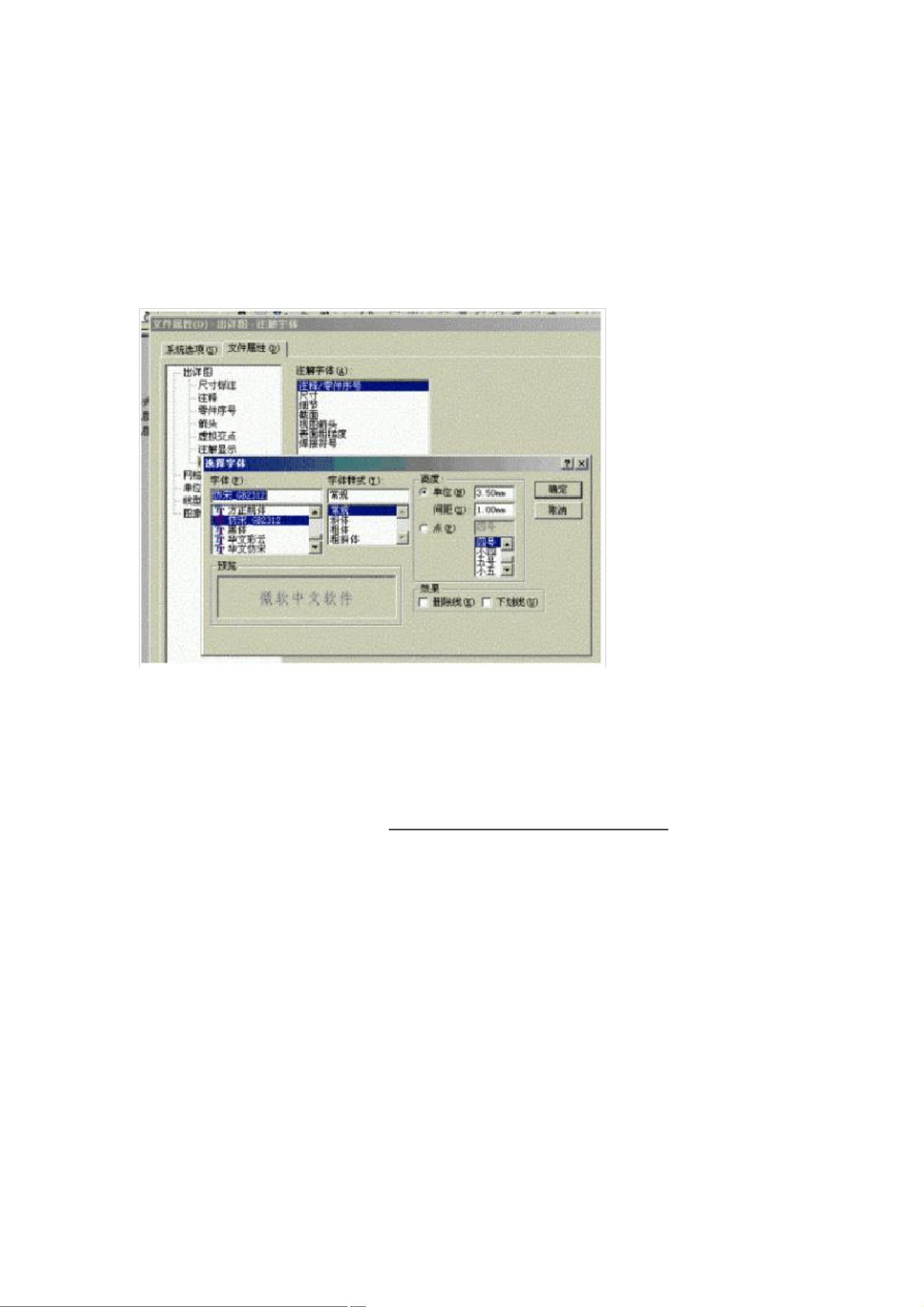

- 粉丝: 77
- 资源: 5万+
 我的内容管理
展开
我的内容管理
展开
 我的资源
快来上传第一个资源
我的资源
快来上传第一个资源
 我的收益 登录查看自己的收益
我的收益 登录查看自己的收益 我的积分
登录查看自己的积分
我的积分
登录查看自己的积分
 我的C币
登录后查看C币余额
我的C币
登录后查看C币余额
 我的收藏
我的收藏  我的下载
我的下载  下载帮助
下载帮助

 前往需求广场,查看用户热搜
前往需求广场,查看用户热搜最新资源


 信息提交成功
信息提交成功